如今windows10系统发布已经有一段时间了,在功能和特性上面都有了很大的提升,比如Win10中Snap功能,当用户拖动窗口到屏幕角落或边缘,就会出现相应的形态和大小改变,不过有些用户不太习惯这种功能,有些时候把窗口拖到边缘或角落时,可能会出现那样的效果,很多windows10系统用户并不需要这样的功能,那么要怎么关闭窗口Snap功能呢?接下来本文就教大家具体的关闭方法。
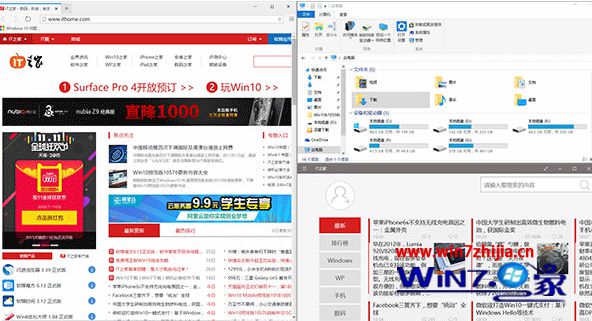
不过有些用户不太习惯这种功能,有些时候把窗口拖到边缘或角落时,可能会出现上述效果,但他们并不需要。因此,从这些用户的角度来说,停掉该功能是有必要的。方法也并不麻烦,改一个注册表键值就可以做到完全禁用,不必在“设置”中逐个关闭,但修改前最好用软媒魔方(点击下载)的清理大师备份一下注册表,以免修改错误后无法恢复。
方法如下:
1、在Cortana搜索栏或运行中输入regedit后回车,进入注册表编辑器。
2、定位到:HKEY_CURRENT_USERControl PanelDesktop;
3、找到DockMoving,双击后将数值数据改为0,点击“确定”即可。
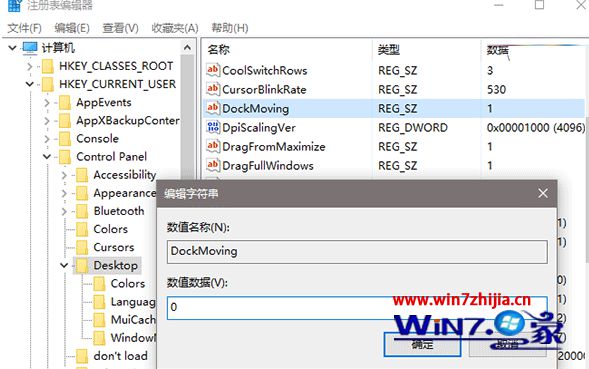
ps:注销再登录之后就可以看到效果。如果想恢复之前的默认设置,只需再将DockMoving的值改为1即可。或者用“清理大师”恢复一下注册表也很方便。
上面给大家介绍的就是关于Windows10系统下怎么关闭窗口Snap功能,大家可以按照上面的方法步骤进行操作吧,更多精彩内容欢迎继续关注win7之家www.win7zhijia.cn!